1、我们将箭头移动到工作表名称处,单击鼠标右键,然后点击“创建表格目录”

3、然后点击一下“每个表的单元格”后面的蓝色带箭头图标
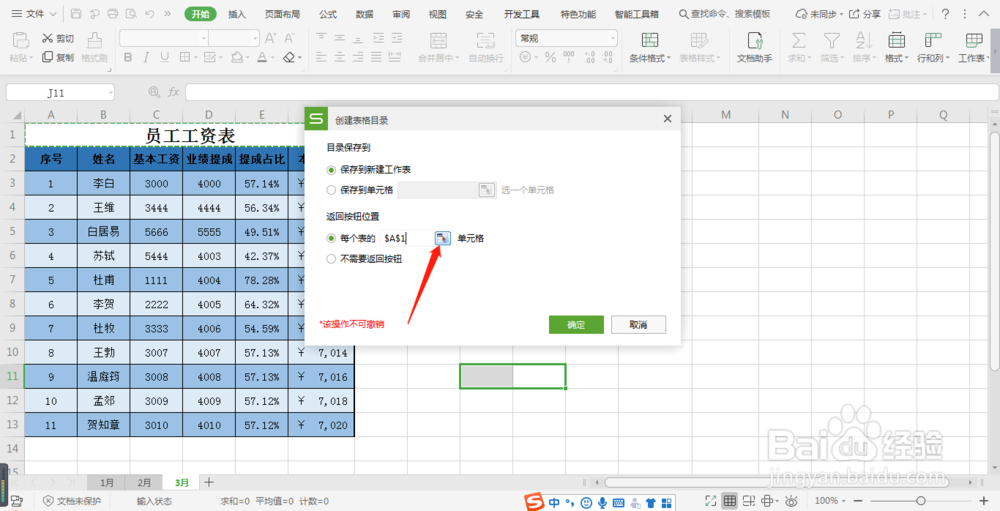
5、就会返回原来的小窗口,我们点击一下“确定”

7、我们将箭头移动到蓝色超链接处,就会出现引用的字样,如果我们单击一下它,就会跳转到对应的工作表里;在对应的工作表里,我们之前选的空白格力会有“返回目录”的字样;点击一下“返回目录”,就能返回目录所在的工作表了

8、如果我们改变目录工作表里的单元格表头名称,那引用的链接不会无效;如果我们改变目录工作表的名称,那就会出现引用无效;

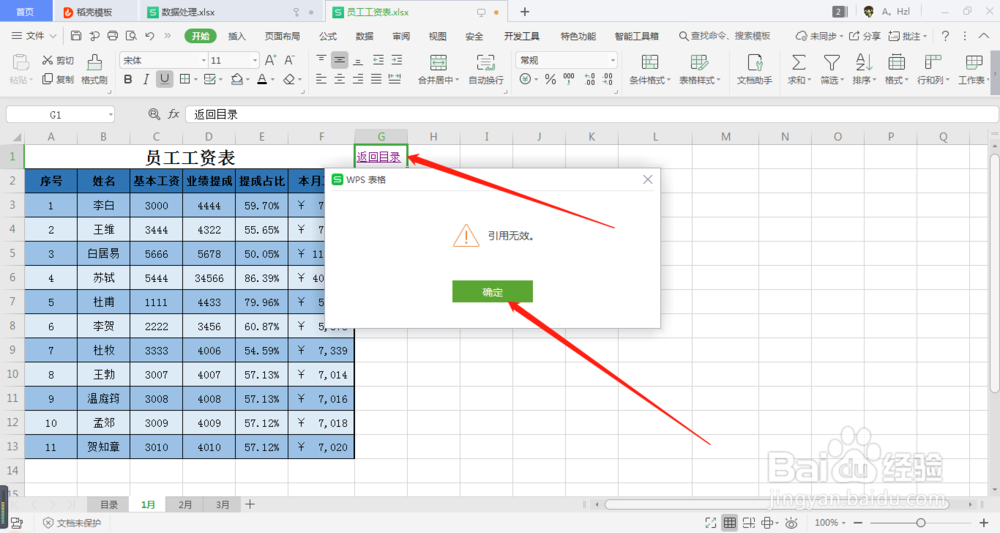

10、如果想改变目录超链接的显示的名称,也是要单击鼠标右键,点击“编辑超链接”来改变显示的文字,才不会使链接失效。以上,希望帮到了你!

